將 LinkedIn 活動新增至序列
使用 LinkedIn 功能定義序列的活動,以在工作清單和緊接下來 widget 中顯示步驟。
授權和角色需求
| 需求類型 | 您必須有 |
|---|---|
| 授權 | Dynamics 365 Sales Enterprise、Dynamics 365 Sales Premium 或 Microsoft Relationship Sales 其他資訊:Dynamics 365 Sales 定價 |
| 資訊安全角色 | 系統管理員或序列經理 其他資訊:預先定義 Sales 的資訊安全角色 |
LinkedIn 活動如何提供協助?
在序列中,以 LinkedIn Sales Navigator 為基礎的活動,可讓賣家加入 LinkedIn 提供的社交銷售功能以使其日常活動多樣化。 您可以搭配一些可供賣家採行建立更深層聯繫的建議動作來使用 LinkedIn 的廣闊人際網路。
身為系統管理員或序列經理,您可以將下列活動新增至序列:
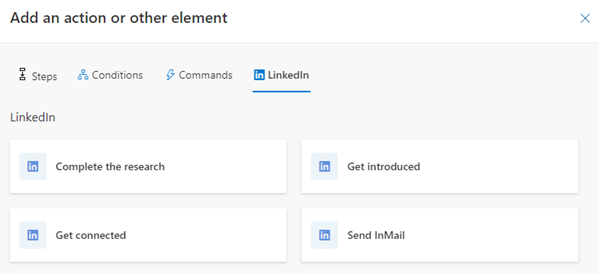
先決條件
設定 LinkedIn 活動之前,請先確定您符合下列需求:
- 您的組織中已設定 LinkedIn Sales Navigator。 其他資訊: 安裝並啟用 LinkedIn Sales Navigator
- 已安裝最新版本的解決方案。 移至進階設定>解決方案,然後搜尋 msdyn_LinkedInSalesNavigatorAnchor。 版本號碼應為 3.0.1.1060 或更新版本。
- 您有適當的授權可使用 LinkedIn Sales Navigator。
完成研究
賣家可以使用研究活動來檢視客戶的 LinkedIn 設定檔,包括連絡人和帳戶資訊。 這可協助賣家在開始接洽客戶前,更充分地了解客戶。 其他資訊:潛在客戶模組參考和客戶模組參考
向賣家顯示活動時,LinkedIn 研究步驟會顯示在緊接下來 widget 和工作清單中。
若要新增研究活動
在序列設計師頁面中,選取步驟下方的新增 (+) 圖示。
在新增動作或其他元素對話方塊的 LinkedIn 索引標籤底下,選取完成研究。
在研究窗格中,輸入活動的描述。
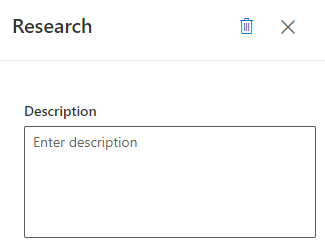
關閉研究窗格。
LinkedIn 搜尋步驟已建立,並已新增至序列。
引薦
賣家可以使用引薦活動來要求任何在其 LinkedIn 人際網路中與客戶有聯繫的人員,將自己介紹給客戶。 其他資訊:引薦
向賣家顯示此活動時,尋找介紹人步驟會顯示在緊接下來 widget 和工作清單中。
若要新增引薦活動
在序列設計師頁面中,選取步驟下方的新增 (+) 圖示。
在新增動作或其他元素對話方塊的 LinkedIn 索引標籤底下,選取引薦。
在引薦窗格中,輸入活動的描述。
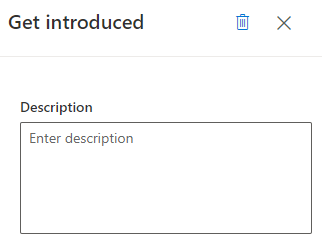
關閉引薦窗格。
LinkedIn 引薦步驟已建立,並已新增至序列。
建立聯繫
賣家可使用引薦活動將聯繫邀請連同個人訊息一併傳送給客戶,以協助鞏固客戶關係,並將他們新增至其人際網路。 其他資訊:聯繫
向賣家顯示此活動時,建立聯繫步驟會顯示在緊接下來 widget 和工作清單中。
若要新增聯繫活動
在序列設計師頁面中,選取步驟下方的新增 (+) 圖示。
在新增動作或其他元素對話方塊的 LinkedIn 索引標籤底下,選取建立聯繫。
在活動選擇方塊中,選取 LinkedIn 索引標籤,然後選取聯繫。
在聯繫窗格中,輸入活動的描述。
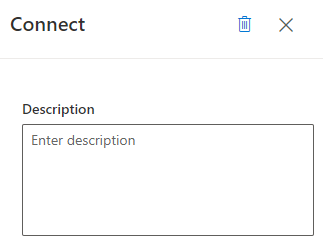
關閉聯繫窗格。 LinkedIn 建立聯繫步驟已建立,並已新增至序列。
傳送 InMail
傳送 InMail 活動可讓賣家直接傳送訊息給他們尚未透過 LinkedIn 聯繫到的客戶。 其他資訊:傳送 InMail 訊息
向賣家顯示此活動時,[傳送 InMail] 步驟會顯示在 [緊接下來] widget 和工作清單中。
若要新增傳送 InMail 活動
在序列設計師頁面中,選取步驟下方的新增 (+) 圖示。
在新增動作或其他元素對話方塊的 LinkedIn 索引標籤底下,選取傳送 InMail。
在 InMail 窗格中,輸入活動的描述。
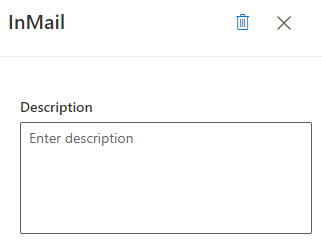
關閉 InMail 窗格 LinkedIn 傳送 InMail 步驟已建立,並已新增至序列。
找不到應用程式中的選項嗎?
有三種可能性:
- 您沒有必要的許可證或角色。 請查看本頁頂部的「許可證和角色要求」部分。
- 您的系統管理員並未開啟該功能。
- 您的組織正在使用自訂應用程式。 確切步驟請洽詢您的系統管理員。 本文章中所述的步驟係專用於銷售中心和 Sales Professional 等現成應用程式。